Guía de Usuario de Dr.Fone - Reparación del Sistema
Aprende a utilizar Dr.Fone para solucionar diversos problemas de iOS/Android por ti mismo en tan solo cinco minutos. Descarga la última versión de Dr.Fone y comienza ahora mismo.
¿Cómo Reparar los Problemas del Sistema de iTunes?
iTunes, es un componente esencial utilizado dentro de los sistemas iOS para gestionar varias operaciones. A pesar de que se ha quedado fuera de las principales herramientas del sistema para los dispositivos iOS, muchos usuarios continúan optando por esta plataforma para diversos propósitos. Una de estas necesidades se presenta para resolver los problemas del sistema del iDevice (Dispositivo) si no se resuelven con las técnicas primarias. Esta guía explica la necesidad de reparar iTunes para establecer una conexión adecuada.
Índice
Parte 1: Lista de Errores de iTunes
Aunque Dr.Fone, proporciona un amplio conjunto de operaciones para realizar una reparación de iTunes, hay algunas cosas que se deben tener en cuenta antes de adoptar este método. Al utilizar los servicios de Dr.Fone - Reparación de iTunes, puedes conservar fácilmente tus datos y solucionar todos los problemas de sincronización que existen con el servicio iTunes. Además, con esta herramienta, puedes obtener más de 200 Errores de iTunes y resolverlos.
En la siguiente lista se ofrece una explicación general de la variedad de errores de iTunes que pueden surgir en algún momento. Consulta la lista para identificar el origen del error que está causando problemas en tu iDevice.
1. Errores Comunes de iTunes
El primer conjunto de fallas de iTunes, involucra más de 100 errores que implican algunas discrepancias básicas dentro de la plataforma. Aunque a veces la plataforma es utilizable en este tipo de inconvenientes, puedes enfrentarte a problemas con el inicio y las actualizaciones de iTunes o descubrir que el software se bloquea, se congela o muestra otros errores.
2. Errores de Conexión de iTunes
Cuando iTunes no reconoce o no lee el dispositivo que estás intentando conectar a través del cable, son varios errores de conexión están asociados a el. De los muchos que tiene iTunes, el Error 14 y el Error 13010, son algunos de los principales que muestran problemas de conectividad en iTunes.
3. Errores de Sincronización de iTunes
Para un dispositivo iOS que no sincroniza sus datos en iTunes, pueden aparecer múltiples errores que muestran el fallo del proceso. Para resaltar los problemas con la sincronización en iTunes, los siguientes son los que debes tener en cuenta; iTunes Sync Error 54 (Error de Sincronización 54 de iTunes) y Match Not Syncing Properly (Correspondencia No Se Sincroniza Correctamente).
Sin embargo, existen más errores que muestran problemas de sincronización en iTunes. "iTunes Stuck on Waiting for Items to Copy" (iTunes está Atascado en Espera para Copiar Elementos) e "iTunes Won't Sync with iPhone, iPad, iPod" (iTunes No Sincroniza con iPhone, iPad, iPod), son algunos de los fallos de sincronización reportados.
Parte 2: ¿Cómo Reparar Todos los Problemas de iTunes?
En lugar de abordar cada error de iTunes individualmente, Dr.Fone proporciona una herramienta completa que se puede utilizar para reparar todos los problemas de iTunes. No solo conserva los datos, sino que también se asegura de que todos los problemas relacionados con iTunes se traten automáticamente. Para saber cómo Dr.Fone - Reparación de iTunes te ayudará a conseguir un sistema de reparación adecuado para iTunes, sigue los pasos que se indican a continuación para solucionarlos todos.
1. Reparación Estándar
Asegúrate de descargar e instalar Dr.Fone en tu computadora y ejecuta la plataforma para redirigirte a la herramienta "Reparación del Sistema" (System Repair) desde la sección "Caja de herramientas" (Toolbox).

* La versión de Dr.Fone para Mac todavía tiene una interfaz antigua, pero no afecta al uso de la función de Dr.Fone, la actualizaremos lo antes posible.
Continúa seleccionando "iOS" como tipo de dispositivo para continuar abriendo otra ventana. Conecta tu dispositivo iOS a la plataforma a través de una conexión USB.

De las opciones que aparecen en la ventana, continúa con la función "Reparación de iTunes" (iTunes Repair).
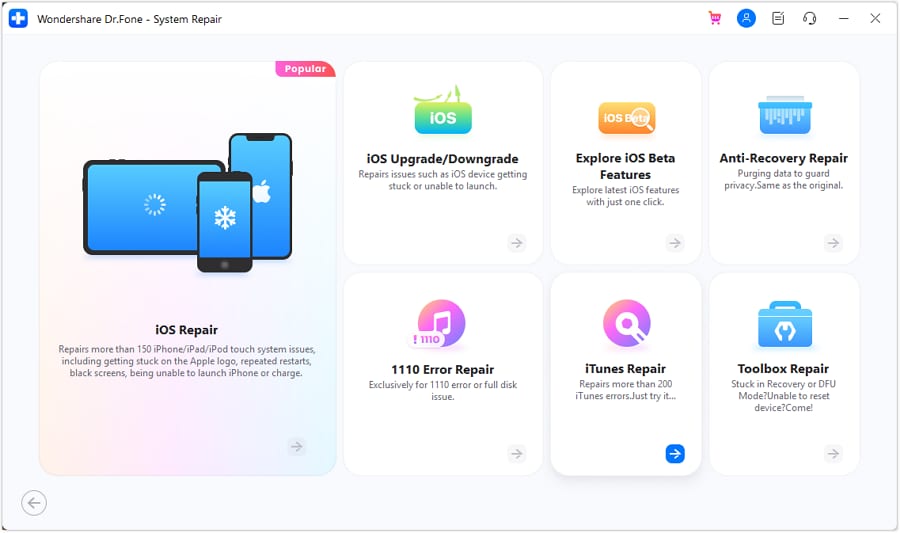
Serás dirigido a una nueva ventana donde tendrás que seleccionar el error apropiado de iTunes, según el tipo de problema al que te estés enfrentando.

Continúa a la siguiente pantalla para observar el inicio del proceso automático de la reparación de iTunes. Haz clic en "Reparar" (Repair) para comenzar con el proceso estándar de la reparación de iTunes.
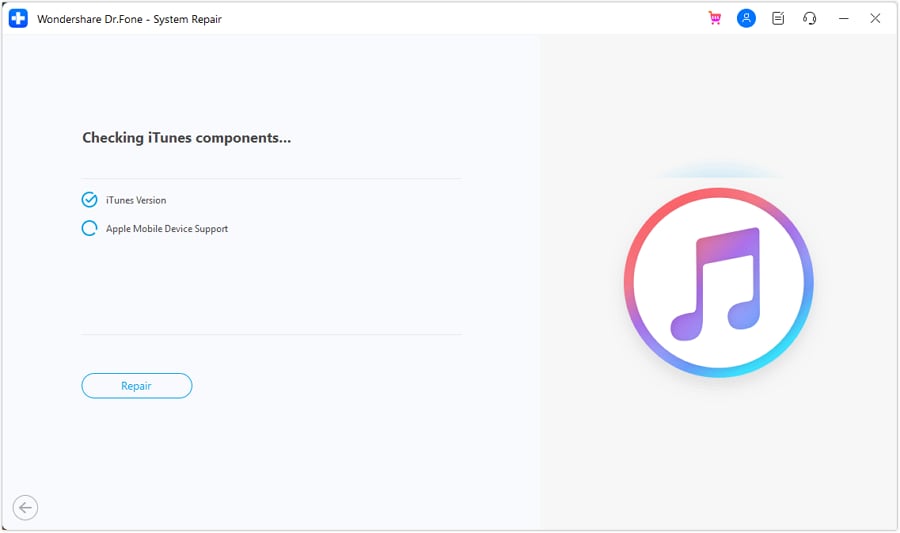
Una vez resueltos todos los problemas, en la ventana se muestra un informe completo en el que se puede optar por la "Reparación Avanzada" (Advanced Repair) en caso de ser necesario.

2. Reparación Avanzada
Una vez que el procedimiento de la Reparación Estándar se haya ejecutado con éxito para el dispositivo iOS, pero que no se haya observado ninguna diferencia considerable, es importante cambiar a la "Reparación Avanzada" (Advanced Repair). En la misma pantalla, selecciona la opción correspondiente y continúa.

La siguiente ventana muestra el progreso de la reparación. Si deseas interrumpir las operaciones, haz clic en el botón "Cancelar" (Cancel).
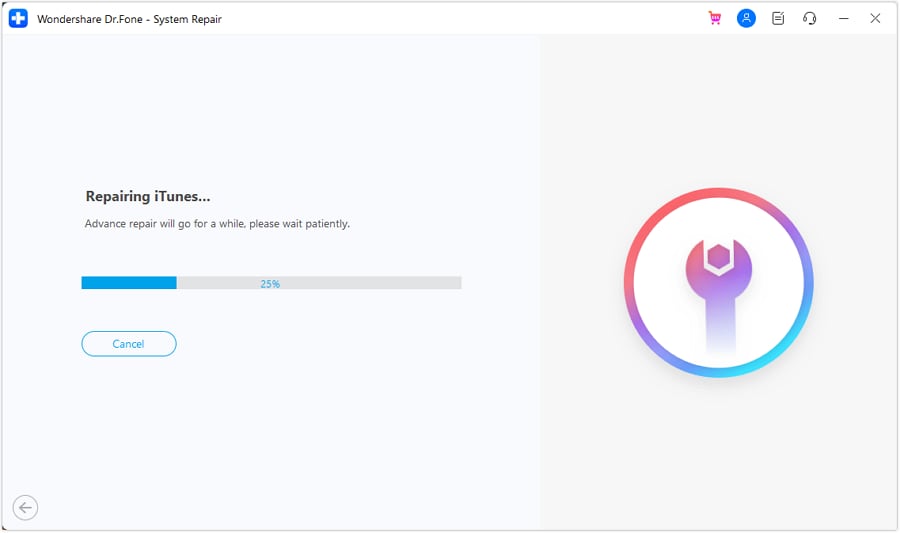
La pantalla indica la finalización de la reparación de iTunes. Continúa y haz clic en "Aceptar" (OK) para concluir con el proceso.
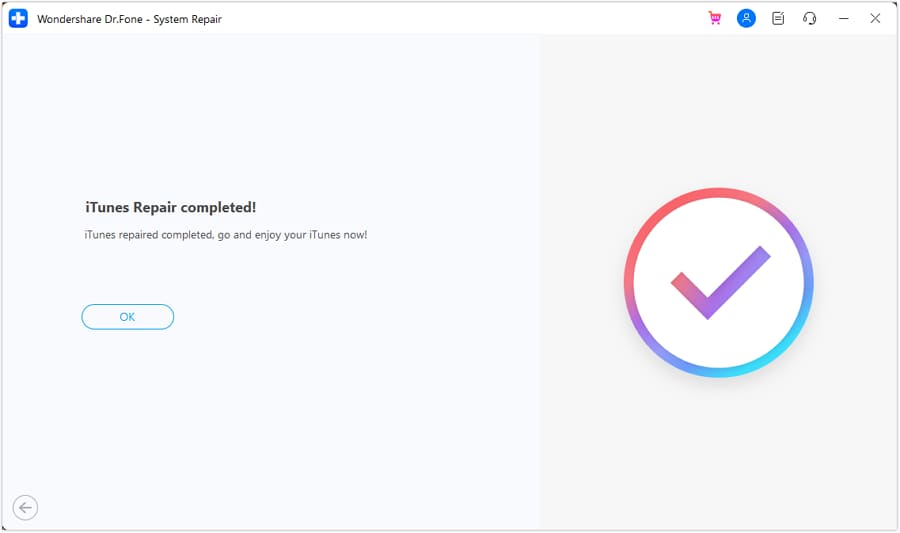
¿Necesitas ayuda?
Es posible que encuentres la respuesta a tu pregunta en las preguntas frecuentes (FAQ) o en la información adicional a continuación:










